Verbind/bedien computers via een netwerk met KontrolPack

Beheer computers in uw netwerk eenvoudig met KontrolPack. Verbind en beheer computers met verschillende besturingssystemen moeiteloos.
Black Maia is een mooi, donker Gnome Shell-thema. Het past goed bij het Manjaro Linux OS en wordt gebruikt op de officiële Gnome-release. Het is echter mogelijk om het op elke Gnome-gebaseerde Linux-desktop te gebruiken. In deze handleiding bespreken we hoe u het instelt.
Het Black Maia Gnome Shell-thema kan worden gedownload (in veel verschillende versies) op Gnome-look.org , een populaire Linux-themawebsite. Als u uw handen op te krijgen, klik op deze link hier . Het brengt je naar de Black Maia Gnome-look-pagina.
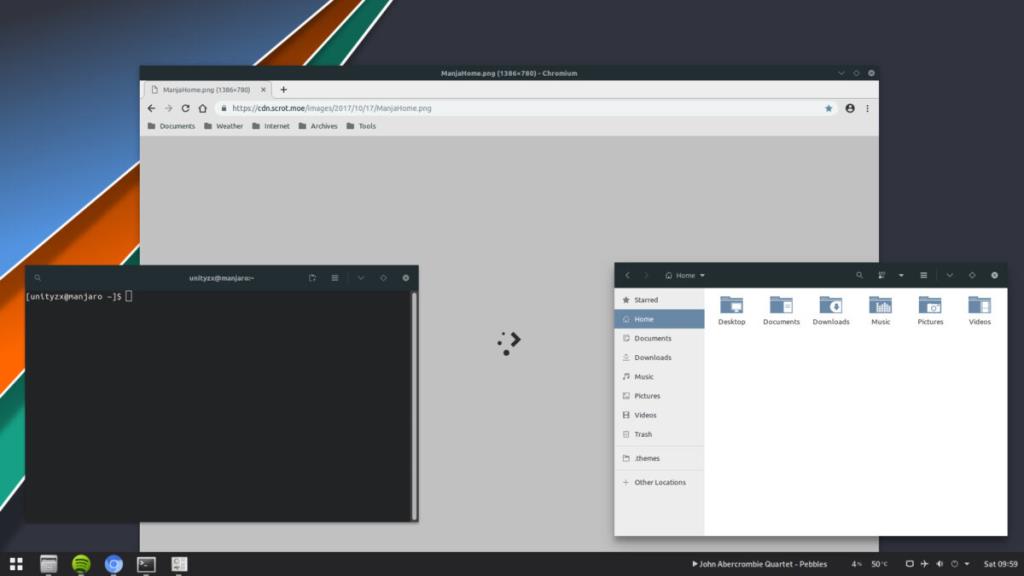
Zoek op de pagina naar het tabblad "Bestanden" en klik erop. Nadat u op het tabblad "Bestanden" hebt geklikt, ziet u verschillende releases voor het Black Maia Gnome Shell-thema. Ze dekken elke versie van Gnome Shell van de nieuwste (3.36) tot 3.28, zodat je kunt genieten van Black Maia, hoe oud je Gnome-desktop ook is! Volg de onderstaande instructies om te downloaden.
Als je de nieuwste Gnome Shell gebruikt, zoek je Black-Maia-3.36.tar.xz en klik je op de blauwe knop in de DL-kolom. Door dat te doen, kunt u de download starten.
Gebruik je Gnome Shell 3.34 op je Linux-pc? Pak Black-Maia-3.34.tar.xz door op de blauwe knop in de DL-kolom te klikken.
Moet je het Black Maia Gnome Shell-thema voor Gnome 3.32 krijgen? Als dit het geval is, zoek dan Black-Maia-3.32.tar.xz op in de lijst "Bestanden" en klik vervolgens op de blauwe knop in de DL-kolom.
Om versie 3.30 van Black Maia te downloaden, gaat u naar Black-Maia-3.30.tar.xz in de kolom "Bestanden". Klik vanaf daar op de blauwe knop in de DL-kolom om de download te starten.
Nog steeds op Gnome 3.28? Wil je Black Maia installeren? Zoek Black-Maia-3.28.tar.xz en klik op de blauwe knop in de DL-kolom om het te pakken.
Nadat u uw Black Maia-themaarchief hebt gedownload, gaat u verder met het volgende gedeelte van de gids om te leren hoe u het kunt extraheren.
Het uitpakken van het Black Maia Gnome Shell-themabestand kan het beste worden gedaan met de Linux-terminal. De reden? TarXZ-archiefbestanden zijn eenvoudig te manipuleren met de opdrachtregel, en je zult in staat zijn om hun inhoud snel uit te pakken met een enkele opdracht, in plaats van te rommelen in de Gnome-bestandsbeheerder.
Om het extractieproces te starten, opent u een terminalvenster op het Gnome-bureaublad. Gebruik na het openen van het terminalvenster de CD- opdracht om de terminalsessie naar de map "Downloads" te verplaatsen, waar het Black Maia Gnome Shell-themabestand eerder is gedownload.
cd ~/Downloads
Eenmaal in de map "Downloads" volgt u de onderstaande extractie-instructies die overeenkomen met de versie van Black Maia die u naar uw computer hebt gedownload.
Voer de volgende terminalopdracht uit om versie 3.36 van het Black Maia-thema uit te pakken.
tar xvf Black-Maia-3.36.tar.xz
Om versie 3.34 van het Black Maia-thema uit te pakken, voert u de volgende opdracht uit in een terminal.
tar xvf Black-Maia-3.34.tar.xz
Om de inhoud van versie 3.32 van het Black Maia-thema te extraheren, voert u deze opdracht uit in een terminalvenster.
tar xvf Black-Maia-3.32.tar.xz
Gebruik de volgende opdracht om versie 3.30 van het Black Maia-thema op uw computer uit te pakken.
tar xvf Zwart-Maia-3.30.tar.xz
Voer de onderstaande opdracht uit om versie 3.28 van het Black Maia-thema op uw Linux-pc uit te pakken.
tar xvf Black-Maia-3.28.tar.xz
Zodra de bestanden volledig uit het TarXZ-archief zijn uitgepakt,
Het installeren van een Gnome Shell-thema lijkt erg op het installeren van GTK-thema's. Gnome Shell-thema's kunnen in de ~/.themesmap worden geplaatst als een enkele gebruiker of /usr/share/themes/voor een systeembrede installatie.
Om het Black Maia Gnome Shell-thema als een enkele gebruiker te installeren, begint u met het maken van een nieuwe ~/.themesmap.
mkdir -p ~/.themes
Nadat u de nieuwe map hebt gemaakt, verplaatst u het Black Maia Gnome Shell-thema erin met de onderstaande opdrachten.
cd ~/Downloads rm *.tar.xz mv Black-Maia* ~/.themes
Ga als volgt te werk om het Black Maia Gnome Shell-thema voor het hele systeem te installeren. Ga eerst naar de map "Downloads" met de opdracht CD .
cd ~/Downloads
Verhoog in de map "Downloads" de terminalsessie naar het root-account met sudo -s .
sudo -s
Zodra de terminalsessie is verhoogd, verwijdert u de TarXZ-bestanden en verplaatst u de bestanden naar de /usr/share/themes/map.
rm *.tar.xz mv Black-Maia* /usr/share/themes/
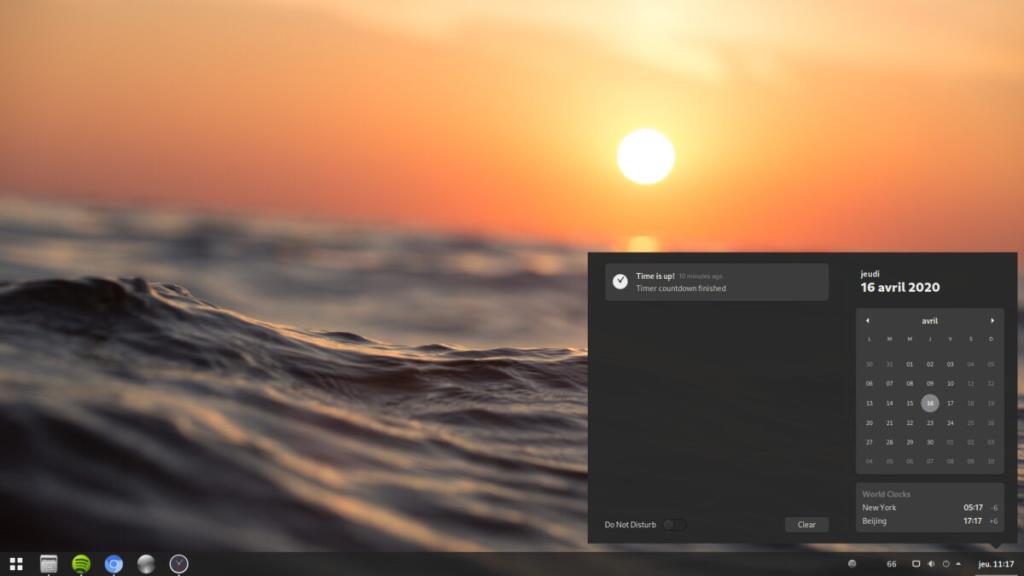
Om Black Maia in Gnome in te schakelen, begint u met het installeren van de "Gebruikersthema's" Gnome Shell-extensie. Hiermee kunnen gebruikers aangepaste shell-thema's gebruiken. Nadat de extensie is geïnstalleerd, opent u een terminalvenster en installeert u de Gnome Tweak Tool.
sudo apt install gnome-tweak-tool
sudo apt-get install gnome-tweak-tool
sudo pacman -S gnome-tweak-tool
sudo dnf installeer gnome-tweak-tool
sudo zypper installeer gnome-tweak-tool
Na het installeren van Gnome Tweak Tool of "Tweaks", zoals het ook wordt genoemd, start u het op uw pc. Zodra de app is geopend, zoekt u "Uiterlijk" en klikt u erop. Zoek vervolgens naar 'Shell-thema'.
Wijzig het in het menu "Shell-thema" in Black Maia. Zodra het thema is gewijzigd, moet uw Gnome Shell-bureaublad er automatisch naar overschakelen.
Als je op zoek bent naar wat kleurvariatie, probeer dan het Ultimate Maia-thema .
Beheer computers in uw netwerk eenvoudig met KontrolPack. Verbind en beheer computers met verschillende besturingssystemen moeiteloos.
Wilt u bepaalde taken automatisch uitvoeren? In plaats van handmatig meerdere keren op een knop te moeten klikken, zou het niet beter zijn als een applicatie...
iDownloade is een platformonafhankelijke tool waarmee gebruikers DRM-vrije content kunnen downloaden van de iPlayer-service van de BBC. Het kan zowel video's in .mov-formaat downloaden.
We hebben de functies van Outlook 2010 uitgebreid besproken, maar aangezien het pas in juni 2010 uitkomt, is het tijd om Thunderbird 3 te bekijken.
Iedereen heeft wel eens een pauze nodig. Als je een interessant spel wilt spelen, probeer dan Flight Gear eens. Het is een gratis multi-platform opensource-game.
MP3 Diags is de ultieme tool om problemen met je muziekcollectie op te lossen. Het kan je mp3-bestanden correct taggen, ontbrekende albumhoezen toevoegen en VBR repareren.
Net als Google Wave heeft Google Voice wereldwijd voor behoorlijk wat ophef gezorgd. Google wil de manier waarop we communiceren veranderen en omdat het steeds populairder wordt,
Er zijn veel tools waarmee Flickr-gebruikers hun foto's in hoge kwaliteit kunnen downloaden, maar is er een manier om Flickr-favorieten te downloaden? Onlangs kwamen we
Wat is sampling? Volgens Wikipedia is het de handeling om een deel, of sample, van een geluidsopname te nemen en te hergebruiken als instrument of als instrument.
Google Sites is een dienst van Google waarmee gebruikers een website kunnen hosten op de server van Google. Er is echter één probleem: er is geen ingebouwde optie voor back-up.



![Download FlightGear Flight Simulator gratis [Veel plezier] Download FlightGear Flight Simulator gratis [Veel plezier]](https://tips.webtech360.com/resources8/r252/image-7634-0829093738400.jpg)




